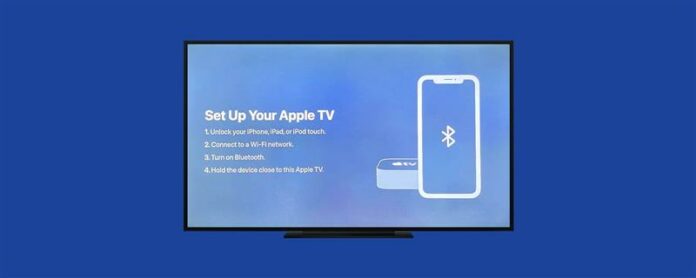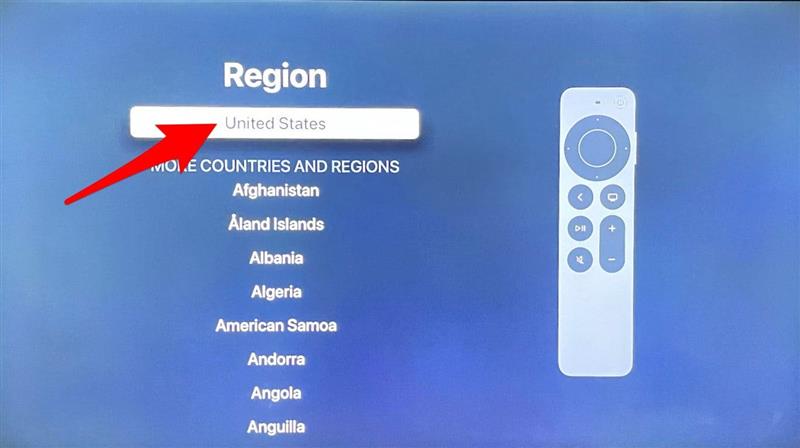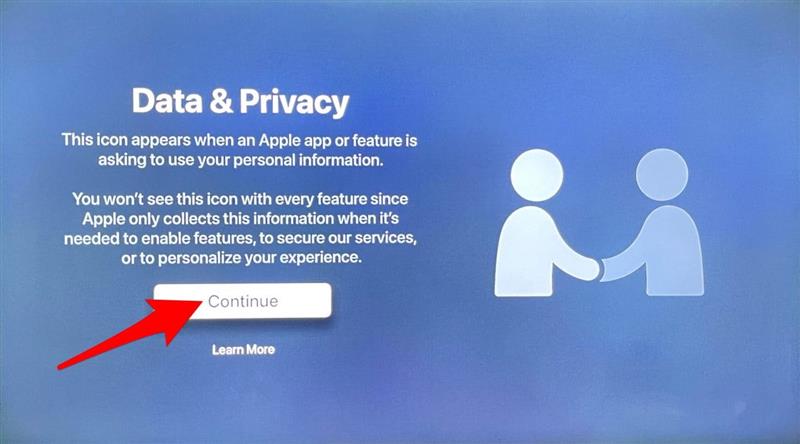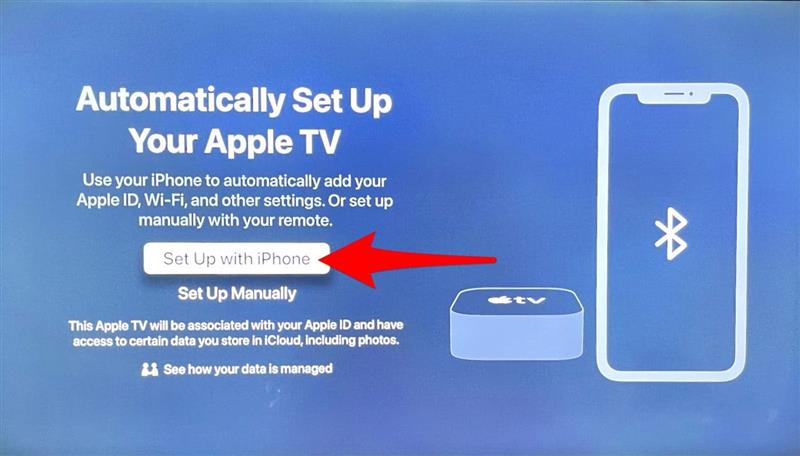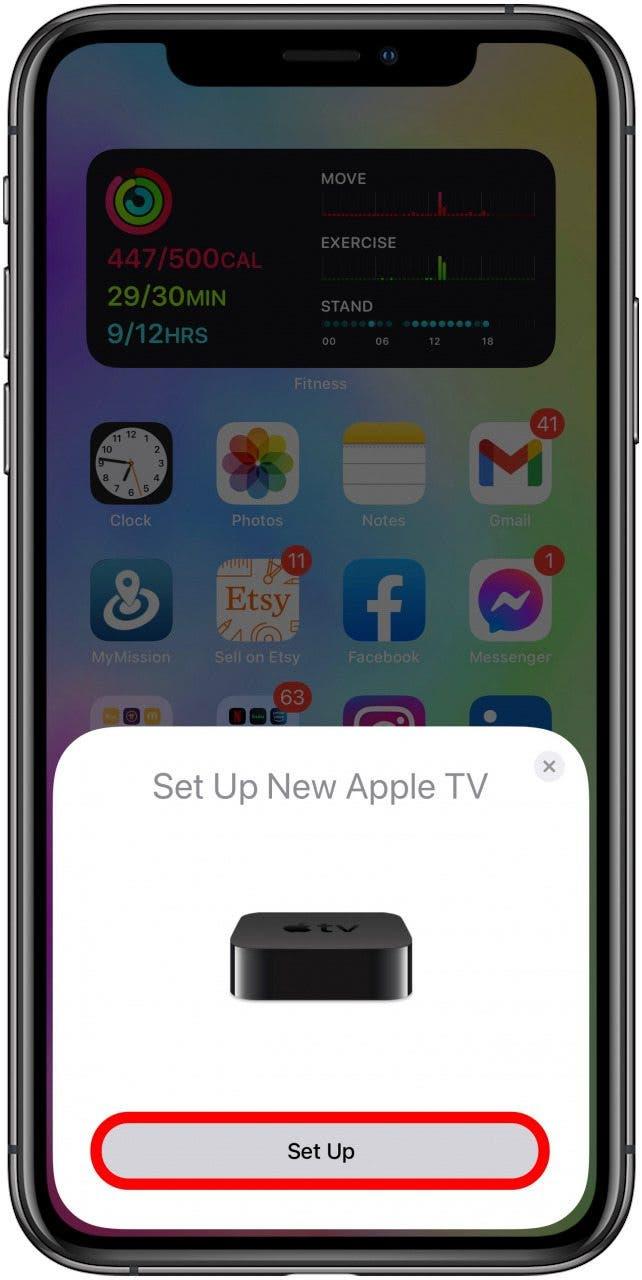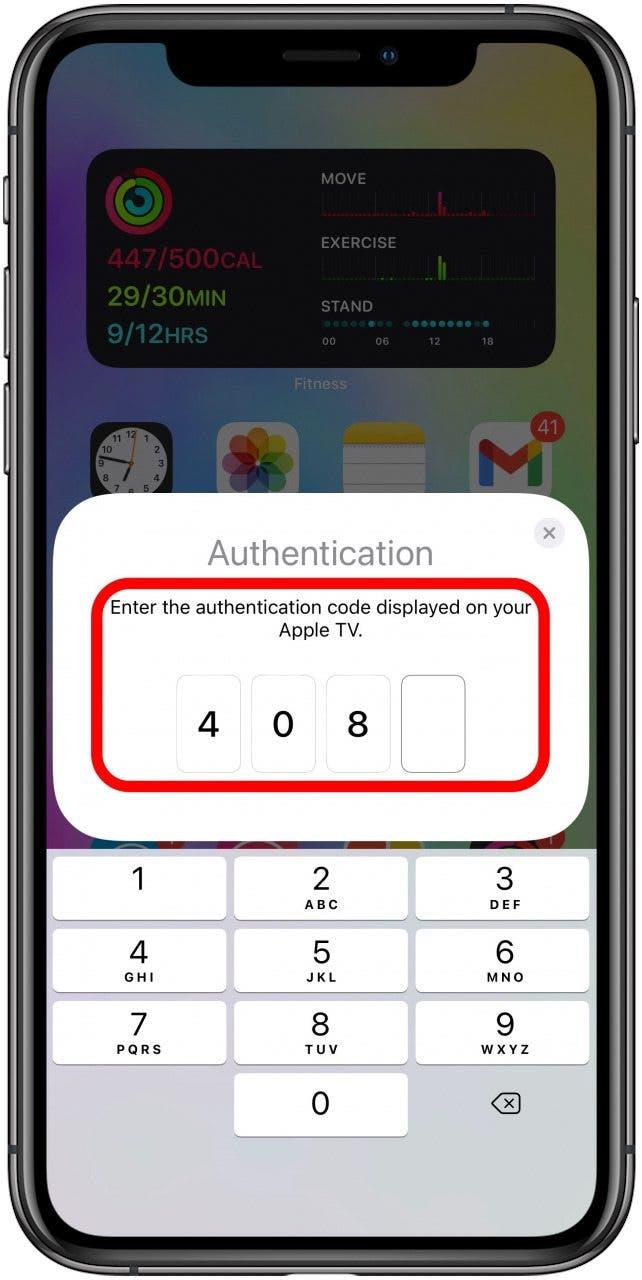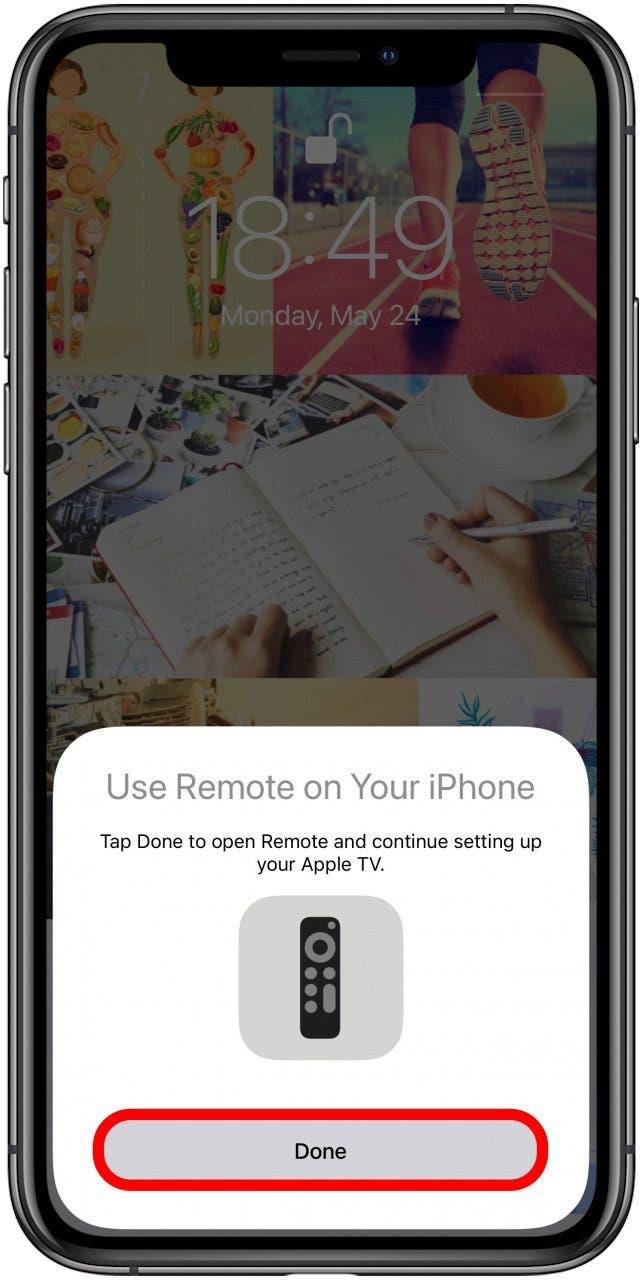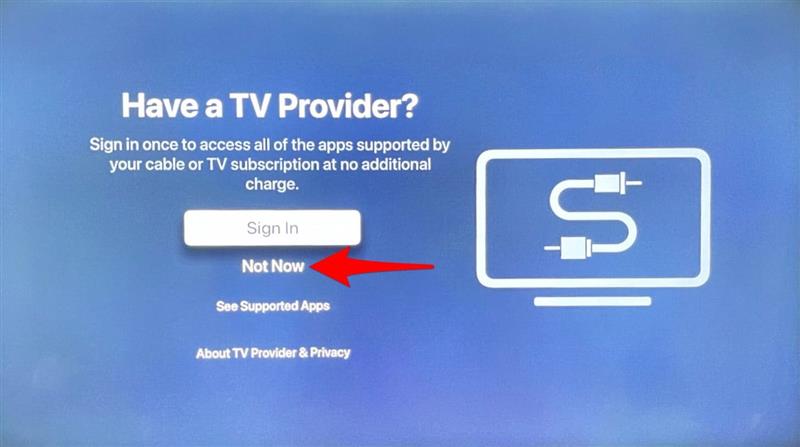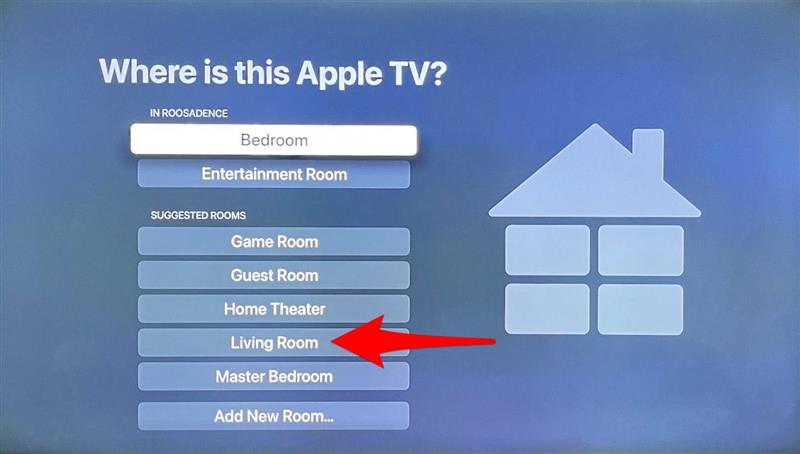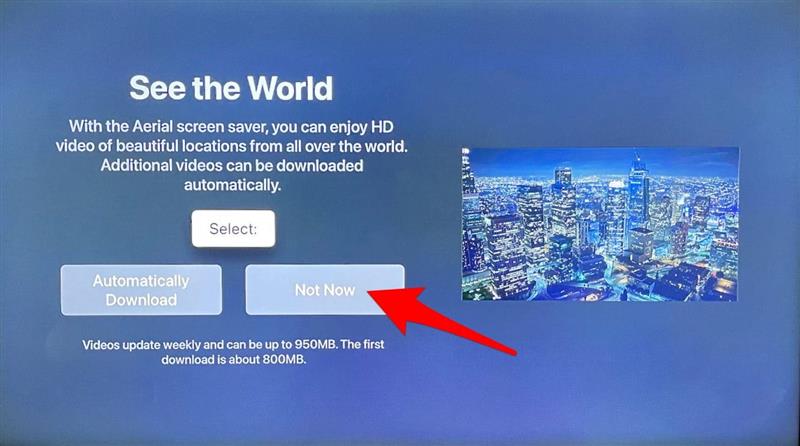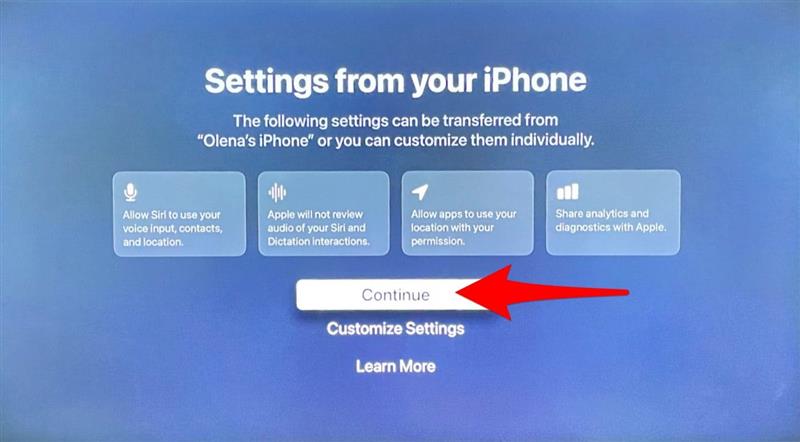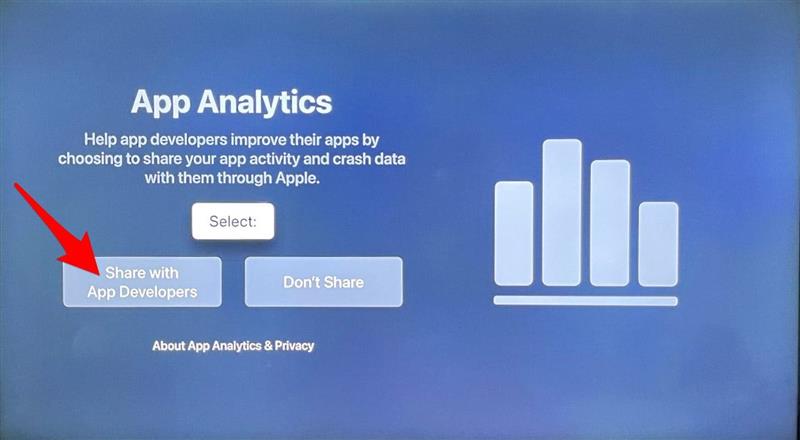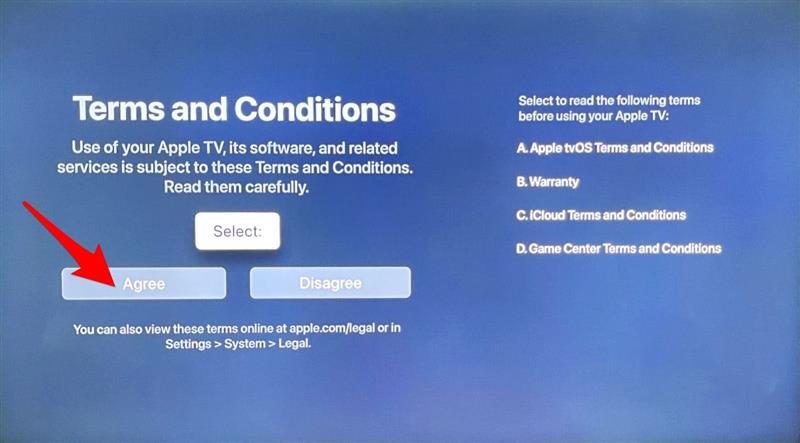გაინტერესებთ, როგორ დაუკავშირდეთ Apple TV თქვენს ტელევიზორს? Apple TV- ის დაყენება უფრო ადვილია, ვიდრე ჩანს, და მე ნაბიჯებით გავითვალისწინებ. თქვენ შეგიძლიათ დაიცვას ეს ინსტრუქციები თქვენი Apple TV მოდელის მიუხედავად. მოდით ჩაყვინთვის!
დაკავშირებული: უყურეთ უფასო ფილმები და ტელევიზია: 7 საუკეთესო უფასო ფილმის პროგრამები თქვენი iPhone, iPad, Apple TV & Mac
რა გჭირდებათ Apple TV- ის დასაყენებლად
- 4K ან მაღალი დონის ტელევიზორი HDMI- ით.
- HDMI კაბელი.
- წვდომა Wi-Fi ან Ethernet ქსელში და ფართოზოლოვანი ინტერნეტით.
- Apple ID.
pro რჩევა: როდესაც Apple TV- ს ყიდულობთ, ის არ მოვა HDMI კაბელით. თქვენ გექნებათ შესაძლებლობა შეიძინოთ პირდაპირ Apple– დან, თუმცა, ამისათვის შეგიძლიათ გამოიყენოთ ნებისმიერი ფუნქციური HDMI კაბელი. თქვენი Apple TV- ს შესახებ მეტი ინფორმაციის მისაღებად, დარეგისტრირდით ჩვენს უფასო დღის ბიულეტენის რჩევები.
როგორ მივიღო Apple TV ჩემს ტელევიზორზე
გაინტერესებთ როგორ დავაკავშიროთ Apple TV ჩემს ტელევიზორს? Მიყევი ამ ნაბიჯებს:
- დააკავშირეთ HDMI კაბელი პორტები თქვენს Apple TV- სა და თქვენს ტელევიზორში.
- დააკავშირეთ დენის კაბელი თქვენს Apple TV- სთან და შეაერთეთ იგი ელექტროენერგიის განყოფილებაში.
- ჩართეთ თქვენი ტელევიზორი.
- შეარჩიეთ HDMI შეყვანა, რომელიც უკავშირდება თქვენს Apple TV- ს, თუ თქვენი ტელევიზია ამას ავტომატურად არ აკეთებს.
- შეარჩიეთ სასურველი ენა.

- შეარჩიეთ თქვენი რეგიონი.

- დააჭირეთ განაგრძეთ მონაცემთა და კონფიდენციალურობის პირობების მისაღებად. მათ შესახებ მეტი ინფორმაციის მისაღებად დააჭირეთ შეიტყვეთ მეტი.

- დააჭირეთ მოაწყეთ iPhone- ით . თქვენ ასევე შეგიძლიათ დააწესოთ ხელით, თუ გირჩევთ, მაგრამ ეს შეიძლება უფრო შრომატევადი იყოს, რადგან Apple TV დისტანციური გამოყენებით თქვენს ვაშლის პირადობის მოწმობას და პაროლს აკრეფით.

- თქვენს iPhone- ზე შეეხეთ დაყენებულ .

- შეიყვანეთ ავტორიზაციის კოდი, რომელიც ნაჩვენებია თქვენს Apple TV- ში.

- შეეხეთ გაკეთებულს რომ გამოიყენოთ დისტანციური თქვენს iPhone- ზე.

- შემდეგი, თქვენ მოგეთხოვებათ, გაქვთ თუ არა ტელევიზიის პროვაიდერი. თუ თქვენ გააკეთებთ, დააჭირეთ შედით და მიჰყევით ეკრანზე მიმართულებებს. თუ არა, ან თუ გსურთ მოგვიანებით დააწესოთ, დააჭირეთ ახლა არა .

- შეარჩიეთ ოთახი, რომელშიც თქვენი ტელევიზიაა. თუ თქვენი სახლის აპლიკაცია არ არის დაყენებული , შეიძლება არსებობდეს სხვა ეკრანული მიმართულებები, რომ გაიაროთ იგი.

- დააჭირეთ ან ავტომატურად გადმოწერეთ ან ახლა, როდესაც ჰკითხეთ, გსურთ თუ არა HD ვიდეოების ნახვა, როგორც თქვენი ეკრანული. თუ ახლა არ აირჩევთ, ყოველთვის შეგიძლიათ აირჩიოთ მოგვიანებით.

- აირჩიეთ გააგრძელეთ თუ გსურთ თქვენი Apple TV- ს დააკოპიროთ პარამეტრები თქვენი iPhone- დან. თქვენ შეგიძლიათ დააჭიროთ პარამეტრების პერსონალიზაციას და მიჰყევით ეკრანზე მითითებებს, თუ გსურთ, რომ ისინი განსხვავებული იყოს.

- როდესაც გკითხავთ, გსურთ თუ არა დაეხმაროთ აპლიკაციების შემქმნელებს, გირჩევთ აირჩიოთ გაზიარება აპლიკაციების შემქმნელებთან . ეს მათ ეხმარება მათ გამოიყენონ თქვენი Apple TV– ს მონაცემები შეცდომების და აპლიკაციების შემქმნელთა დაფიქსირებაში, და ეს არის სრულიად კერძო. ამასთან, თქვენ ასევე შეგიძლიათ აირჩიოთ არ გაზიაროთ.

- შემდეგი, ვეთანხმები პირობებსა და პირობებს. თუ არ ეთანხმებით, თქვენ ვერ შეძლებთ თქვენი Apple TV- ს გამოყენებას. მათ ყურადღებით შეგიძლიათ წაიკითხოთ ონლაინ რეჟიმში www.apple.com/legal .

- დაბოლოს, თქვენ შეძლებთ Siri & Dictation– ის გაუმჯობესებას, დააჭირეთ აუდიო ჩანაწერების გაზიარებას . კიდევ ერთხელ, გირჩევთ, რომ გააკეთოთ ეს, რომ Apple- ს დაეხმაროთ მონაცემების შეგროვებაში, რათა მისი მომსახურება ყველასთვის უკეთესი გახდეს. ასევე შეგიძლიათ აირჩიოთ ახლა არა.

pro რჩევა: საუკეთესო გამოცდილებისთვის, მიჰყევით ეს ნაბიჯები, რომ ავტომატურად შეცვალოთ ფერის ბალანსი Apple TV- ზე თქვენი iPhone- ის გამოყენებით.
ახლა თქვენ იცით, თუ როგორ უნდა მიიღოთ Apple TV დაუკავშირდეს ტელევიზორს და ყველა შექმნას! ეს ნაბიჯები მუშაობს Apple TV- ს ყველა მოდელისთვის, მათ შორის ახალი Apple TV 4K. შეიტყვეთ მეტი აქ უახლესი Apple TV- ს ყველა საინტერესო თვისებაა href = “https://www.iphonelife.com/content/how-to-watch-apple-tv-computer-pc-mac-2022”> როგორ ვუყუროთ Apple TV თქვენს კომპიუტერში !